Dernières actualités
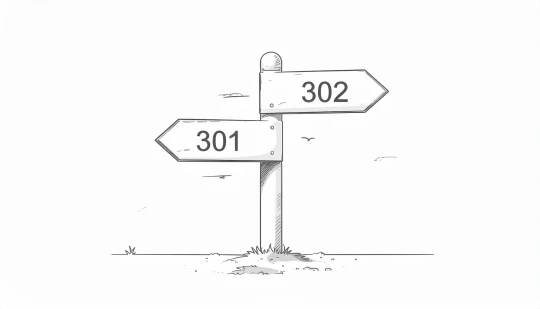
Les redirections HTTP 301 et 302, permanentes ou temporaires ?
Les redirections HTTP sont des mécanismes essentiels pour gérer le routage et la navigation. Comprendre les différences entre les codes 301 et 302 est…Rodolphe1 commentaires
L'attribut contenteditable plaintext-only
L'attribut contenteditable en HTML permet de rendre des éléments éditables directement dans le navigateur, en quelque sorte un super-textarea qui permet…Rodolphe2 commentaires
Qu'est devenu Gopher ?
Vous est-il déjà arrivé de vous demander ce qui existait avant le (World Wide) Web que nous connaissons aujourd'hui ? Avant que les navigateurs graphiques…Rodolphe1 commentaires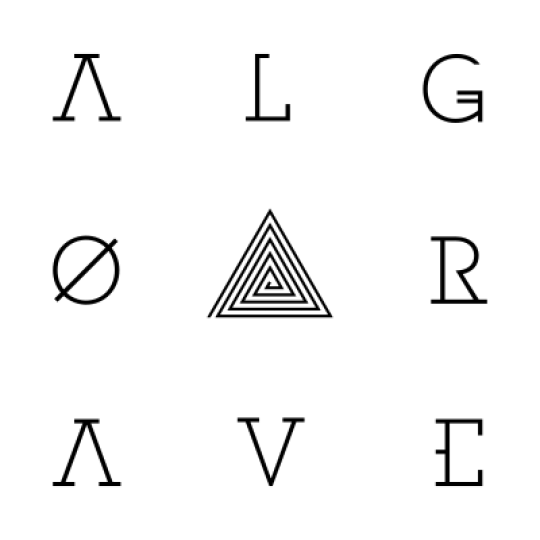
Live Coding & Algorave, quand le code devient musique et art génératif
Imaginez une scène sur laquelle le ou les artiste(s) n’utilisent pas d’instrument traditionnel, mais des ordinateurs sur lesquels ils écrivent des lignes…Arteast
Déclencher un téléchargement de fichier
Il existe plusieurs façons de forcer le téléchargement d’un fichier côté navigateur, que ce soit pour un fichier statique déjà hébergé sur votre serveur…Rodolphe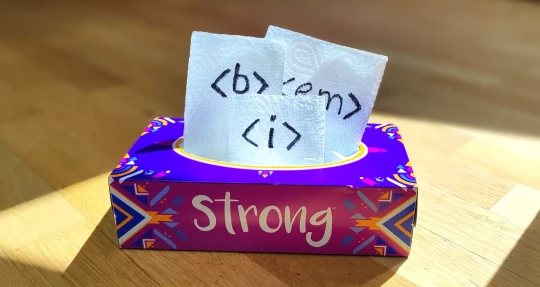
STRONG, B, I, EM : gras ou italique, quelle balise utiliser et pourquoi ?
Une question se pose fréquemment : quel est le "bon" usage des balises <strong>, <b>, <em> et <i> ? La tendance générale…Raphael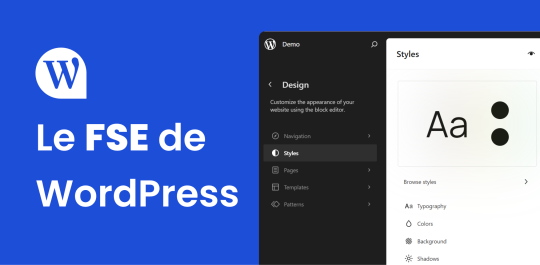
Le Full Site Editing (FSE) de WordPress en 2025
Depuis l’arrivée du Full Site Editing (FSE) avec WordPress 5.8 en 2021, notre manière d’envisager la création de sites web évolue profondément ; l’architecture…Lisa
Vibe Coder sur Visual Studio Code avec Copilot
Cela faisait un an que l'éditeur open source de Microsoft ramait derrière les éditeurs Cursor et Windsurf, puis derrière l'agent Claude Code.…paleo
Spätzi, l'assistant contrastes accessibles
Spatzi est un outil en ligne interactif conçu pour aider les designers et développeurs à créer des palettes de couleurs accessibles. Il permet de vérifier…Raphael1 commentaires
Quand CSS casse l'accessibilité, quelques écueils à éviter
CSS, bien qu'il ne soit qu'un langage de présentation, peut parfois impacter l'expérience utilisateur des personnes utilisant des technologies d'assistance.…Raphael5 commentaires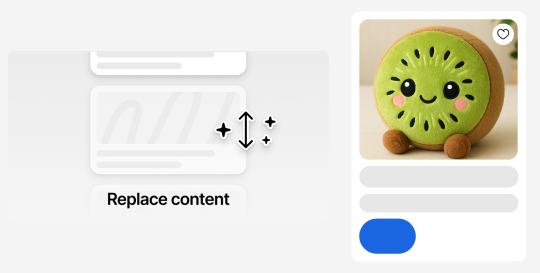
L’IA dans Figma : des plugins et fonctionnalités qui nous simplifient la vie
L’évolution des outils de design UX (User eXperience) ces dernières années a transformé nos manières de concevoir les interfaces. Et s’il y a bien un…Lisa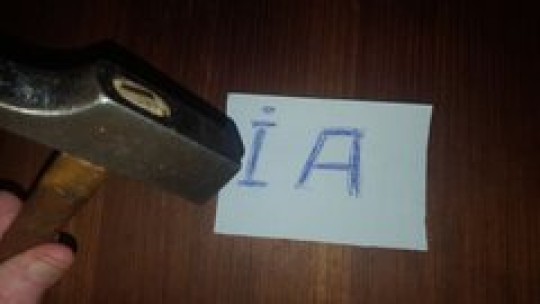
Fouilles de données sur le web, comment s'en protéger
Que l’on soit développeur de sites web, auteur, compositeur de musique, écrivain ou photographe, il n'est plus possible aujourd'hui d'ignorer…Bongota2 commentaires
Forcer l'application de conventions CSS avec Stylelint
Au sein de notre agence web, nous sommes particulièrement… tatillons (voilà, c'était ça le mot) sur la qualité du code que nous produisons, notamment…Raphael1 commentaires
WordCamp Europe 2025, une réussite
Du 5 au 7 juin 2025, nous avons pu participer à l'édition 2025 de WordCamp Europe, qui s’est tenue cette année à Bâle, en Suisse, dans les espaces modernes…Rodolphe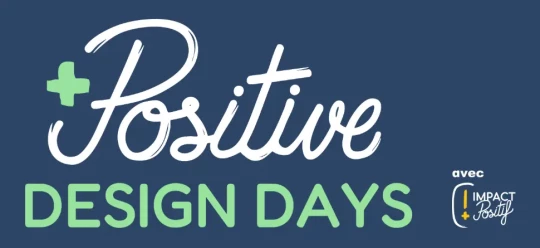
Rencontres, échanges et perspectives : ce que nous retenons des Positive Design Days 2025
Nous avons eu le plaisir de participer à l’édition 2025 des Positive Design Days, une matinée riche en échanges autour de thématiques actuelles du design…Lisa2 commentairesEn direct du forum
- html Problème d'affichage avec charset...
- Evalue ton idée de startup/business en moins de 5 minutes
- Linux desktop atteint ce mois-ci en France à 12%
- débutants Schema.org > shippingDestination > Monde sauf tel ou tel pays
- javascript [Résolu] Problème de Regex
- css [Résolu] Masquage icone de liens et icone pour lien externe